华硕win7怎么升级win10系统版本 华硕win7怎么升级win10系统版本方法介绍
华硕win7怎么升级win10系统版本呢,可能用户们在华硕笔记本win7的时候没有第一时间进行升级更新,因此后来用户们使用的还是就没有看到升级的位置入口,那么要怎么进行更新呢。下面就是关于华硕win7怎么升级win10系统版本方法介绍,这个方法可以帮助错过免费更新的用户再次进行免费升级系统,非常的好用哦
华硕win7怎么升级win10系统版本
第一步,下载Windows 10升级工具。点此打开微软官网下载Windows 10页面,点击下载Windows 10下面的立即更新按键,此时系统会下载一个名为“Windows10Upgrade9252.exe”的安装文件,这就是微软官方升级助手Windows 10易升。
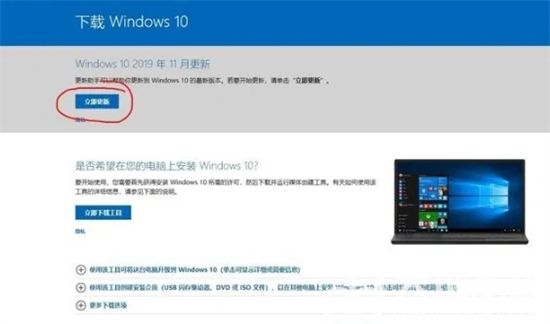
第二步,Windows 10易升下载成功之后,双击安装,之后软件会进行检查更新,很快就能看到立即更新按钮。点击“立即更新”,软件会对系统进行检测,保证硬件可以兼容Windows 10。如果软件提示不兼容的话,那么就无法升级至Windows 10了。
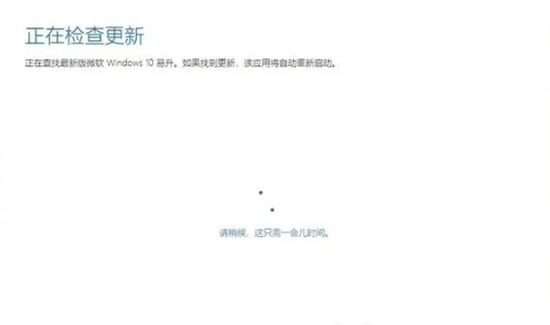
第三步,这一步是在大家遇到兼容性问题或者使用不习惯,想回到Windows 7的时候进行的操作。通过Windows 7升级至Windows 10之后,系统会保留原本Windows 7,方便用户回退。
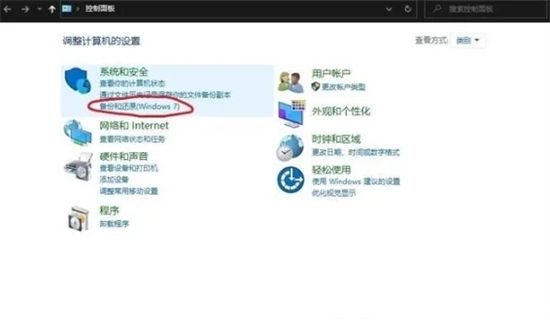
以上就是华硕win7怎么升级win10系统版本的内容了,希望可以帮到大家。
版权声明
本文仅代表作者观点,不代表xx立场。
本文系作者授权xx发表,未经许可,不得转载。
 win教程之家
win教程之家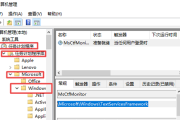
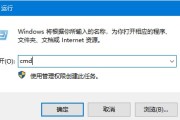
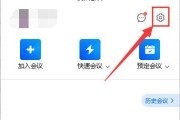
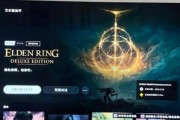

发表评论:
◎欢迎参与讨论,请在这里发表您的看法、交流您的观点。